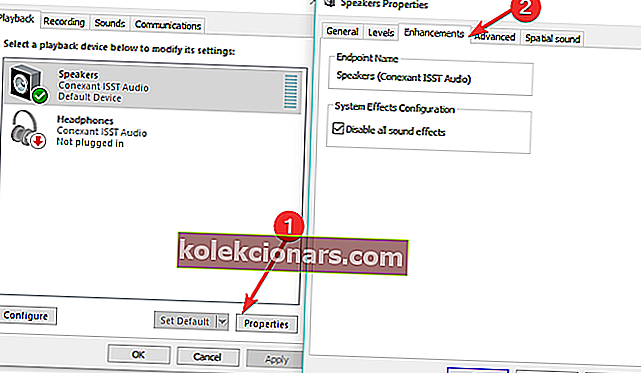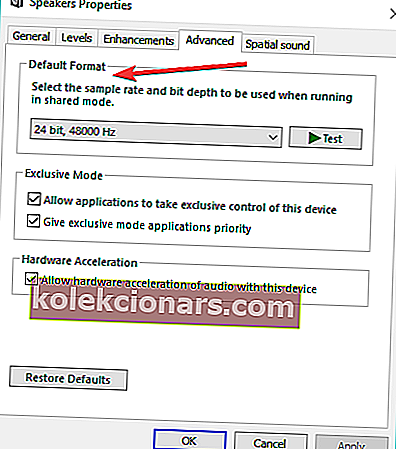- Statické zvuky mohou být docela nepříjemné, zvláště když se pokoušíte poslouchat hudbu nebo sledovat video.
- Průvodce níže vám ukáže, co přesně je třeba udělat, když v systému Windows 10 zaznamenáte statické zvuky.
- Tento článek je jen jedním z mnoha, které jsme zahrnuli do našeho vyhrazeného centra pro řešení problémů se zvukem.
- Pokud váš počítač nadále vykazuje problémy, navštivte naše sekci Opravy Windows 10, kde najdete další užitečné články.

6 metod pro opravu statického šumu systému Windows 10
- Aktualizujte zvukové ovladače
- Zkuste jiné reproduktory
- Vyměňte ventilátor CPU nebo napájecí zdroj
- Zakázat zvukové efekty
- Změňte formát zvuku
- Spusťte Poradce při potížích se zvukem
Nedávno jsme vám ukázali, co dělat, pokud váš zvuk nefunguje v systému Windows 10. Ale nepokryli jsme problém, který je ještě otravnější. V této příručce se zaměříme na problémy se statickým šumem. Ukážu vám několik řešení, jak tento problém vyřešit.
Jak mohu opravit statické zvuky v systému Windows 10?
1. Aktualizujte zvukové ovladače
//cdn.windowsreport.com/wp-content/uploads/2020/06/Update-Audio-drivers.mp4Zastaralé nebo poškozené ovladače by mohly způsobit spoustu problémů, zejména se zvukovými a grafickými kartami, zejména v systému Windows 10. Zastaralý ovladač by tedy mohl být také příčinou problému se statickým šumem.
Chcete-li se ujistit, že jsou aktualizovány všechny zvukové ovladače, přejděte do Správce zařízení , vyhledejte zvukové zařízení a přejděte na Aktualizovat ovladač .
Můžete také přejít na web výrobce základní desky a stáhnout si odtud nejnovější ovladač zvuku.
Doporučujeme vám stáhnout si tento nástroj pro aktualizaci ovladačů (100% bezpečný a otestovaný námi), abyste to udělali automaticky.
Pokud jsou ale všechny vaše ovladače aktualizovány, pak ovladač není problém a měli byste vyzkoušet některá z následujících řešení.
2. Zkuste jiné reproduktory
Existuje velká možnost, že váš problém se statickým zvukem vůbec nesouvisí se softwarem. I když je to pro naše webové stránky neobvyklé, bude toto a následující řešení vyžadovat určité opravy hardwaru.
Nejprve vám doporučuji vyzkoušet jiné reproduktory, protože poškozené reproduktory mohou často způsobovat statický šum.
Zkuste tedy použít jiné reproduktory a doufejme, že z reproduktorů už nebudete slyšet žádný statický šum.
3. Vyměňte ventilátor CPU nebo napájecí zdroj
Dalším problémem s hardwarem, který by mohl způsobit bzučivý zvuk, je situace, kdy procesor potřebuje více energie než obvykle. K tomu obvykle dochází v létě, kdy jsou vysoké teploty.
Proto je teplota vašeho počítače také vyšší a vyžaduje více energie.
Pokud tedy přehřátí způsobuje statický šum, znamená to, že váš současný ventilátor procesoru pravděpodobně není dostatečně výkonný, proto zvažte pořízení nového.
Protože je potřeba více energie, měli byste také zvážit získání výkonnějšího zdroje napájení pro váš počítač.
Někteří lidé, kteří na svých počítačích čelili problému statického šumu, také uvedli, že problém vyřešilo získání kondicionéru napájení, takže byste měli také uvažovat o jeho zakoupení.
4. Zakažte zvukové efekty
- Přejděte na Ovládací panely > Zvuk
- Přejděte na Reproduktory > Vlastnosti > Vylepšení
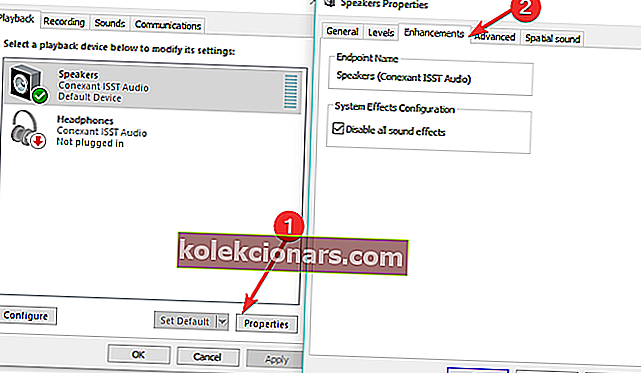
- Zakažte všechna vylepšení zvuku> stiskněte Použít.
5. Změňte formát zvuku
//cdn.windowsreport.com/wp-content/uploads/2020/06/Change-Audio-Format.mp4- Otevřete Ovládací panely > přejděte na Zvuk
- Přejděte na Přehrávání > Reproduktory
- Přejděte na Upřesnit > Výchozí formát > změňte formát
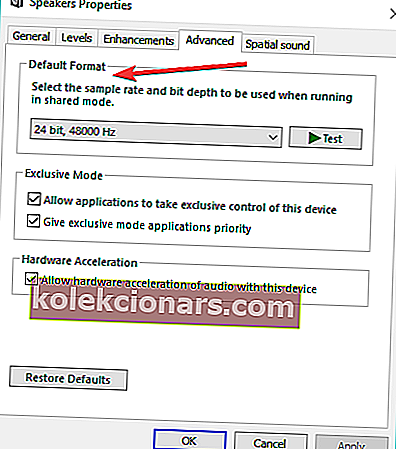
- Uložte nastavení.
Někteří uživatelé potvrdili, že změna zvukového formátu na 24 bitů tento problém vyřešila. Pokud problém přetrvává, zkuste použít jiný formát zvuku.
Poznámka : Musíte změnit zvukový formát pro každou nainstalovanou multimediální aplikaci a hardware.
6. Spusťte Poradce při potížích se zvukem
//cdn.windowsreport.com/wp-content/uploads/2018/10/Run-the-Audio-Troubleshooter.mp4Windows 10 obsahuje na stránce Nastavení řadu rychlých poradců při potížích. Tyto nástroje můžete použít k automatickému řešení obecných technických problémů ovlivňujících váš počítač.
U tohoto problému se statickým šumem můžete použít Poradce při potížích se zvukem.
Přejděte na Nastavení > Aktualizace a zabezpečení > Řešení problémů > vyberte a spusťte Poradce při potížích, jak je znázorněno na následujícím obrázku.
A je to, jak vidíte, statický šum je obvykle způsoben hardwarem, takže Windows 10 nemusí být nutně příčinou tohoto problému.
Na druhou stranu, pokud stále čelíte problému v systému Windows 10, i po kontrole všech výše uvedených problémů, řekněte nám to v komentářích a pokusíme se pro vás najít alternativní řešení.
Pokud máte nějaké další problémy související se systémem Windows 10, můžete řešení zkontrolovat v naší části Oprava systému Windows 10.
Poznámka redakce: Tento příspěvek byl původně publikován v říjnu 2018 a od té doby byl přepracován a aktualizován v červnu 2020 kvůli svěžesti, přesnosti a komplexnosti.